Keynote est plus qu'une simple application de présentation pour les utilisateurs de Mac. L'application est dotée d'un grand nombre de fonctionnalités, d'utilitaires et de possibilités. L'une de ces possibilités consiste à utiliser votre iPhone ou iPad comme télécommande pour votre présentation. Oui, la télécommande keynote est quelque chose que vous voulez utiliser. De plus, en utilisant votre télécommande keynote iPhone, vous pouvez contrôler la présentation depuis une Apple Watch, à condition qu'elle soit synchronisée avec votre iPhone. N'est-ce pas génial? Voyons comment vous pouvez utiliser l'application Keynote comme une télécommande.
Comment utiliser la télécommande Keynote pour iPhone, iPad et iPod?
La lecture d'une présentation à l'aide de votre iPhone, iPad ou iPod touch est utile lorsque votre appareil est connecté à un écran externe. Voici le guide pour chaque appareil.
Avant de commencer, vous devez vous assurer que Keynote est installé sur votre iPhone et votre Mac. Et que vous avez activé le Wi-Fi.
- 1. Ouvrez l'application Keynote sur votre iPhone.
- 2. Allez dans le Gestionnaire de présentations, puis appuyez sur l'icône "Re", et appuyez sur "Continuer".
- 3. Votre appareil affiche l'écran de configuration à distance.
- 4. Maintenant, ouvrez l'application Keynote sur votre Mac, cliquez sur le menu Keynote, puis allez dans Keynote > Préférences.
- 5. Cliquez sur les télécommandes, situées en haut de la fenêtre des préférences, puis sur "Activer".
- 6. Cliquez sur le lien en regard de l'appareil que vous souhaitez utiliser comme télécommande. À ce stade, un code à quatre chiffres apparaîtra à la fois sur votre Mac et sur votre télécommande.
- 7. Vérifiez que les codes correspondent, cliquez sur Confirmer, puis fermez les préférences de Keynote. Vos appareils seront liés et vous pourrez contrôler la présentation.
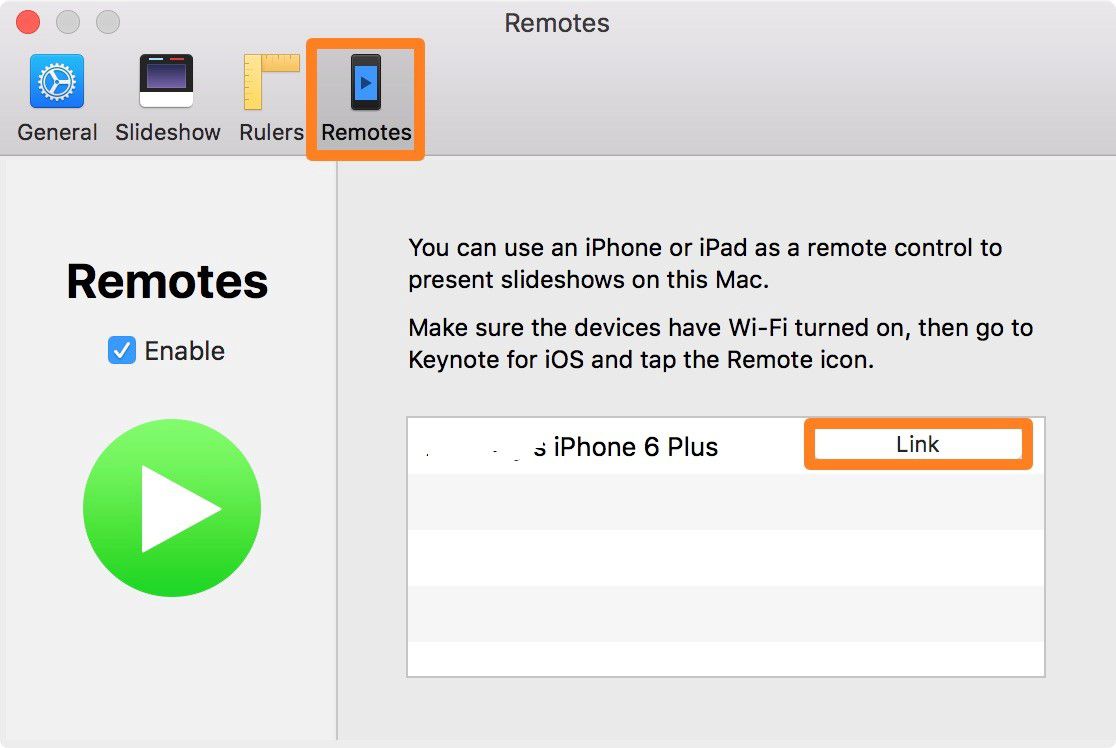
Le même guide d'utilisation de la télécommande Apple keynote s'applique à la télécommande iPod touch et iPad keynote. Il vous suffit de sélectionner un appareil différent. Maintenant que nous savons comment relier votre appareil iOS et votre Mac et utiliser la télécommande Keynote, parlons de la manière de contrôler réellement la présentation.
Si vous souhaitez utiliser différentes mises en page, cliquez sur le bouton ![]() puis sélectionnez l'option qui correspond à votre idée. Pour passer à une diapositive, qu'il s'agisse de la suivante ou de la précédente, il suffit de glisser dans l'une ou l'autre direction sur votre appareil iOS.
puis sélectionnez l'option qui correspond à votre idée. Pour passer à une diapositive, qu'il s'agisse de la suivante ou de la précédente, il suffit de glisser dans l'une ou l'autre direction sur votre appareil iOS.
Si vous souhaitez mettre en évidence un point ou une partie de votre diapositive au cours de la présentation, tapez sur la touche ![]() et choisissez ensuite ce que vous voulez faire. Lorsque vous voulez fermer le Highlighter, il suffit de taper sur le "X". Pour mettre fin à votre présentation, appuyez sur le "X" ou faites glisser vers le bas avec deux doigts.
et choisissez ensuite ce que vous voulez faire. Lorsque vous voulez fermer le Highlighter, il suffit de taper sur le "X". Pour mettre fin à votre présentation, appuyez sur le "X" ou faites glisser vers le bas avec deux doigts.
Le meilleur outil PDF pour remplacer Keynote
Pour tirer le meilleur parti de votre présentation, vous avez besoin d'un excellent outil PDF. Le format PDF est devenu une partie intégrante des présentations, et de tout le reste dans le monde des affaires. Le bon outil PDF vous permettra, à vous, à votre entreprise et à vos partenaires, de faire avancer le travail et de faire prospérer les affaires.
C'est dans cet esprit que nous vous présentons PDFelement, une solution PDF complète pour les professionnels et une équipe en pleine expansion. Disponible pour les appareils iOS et Android, la liste complète des fonctionnalités est ce qui permet à PDFelement de se démarquer. Voici un bref aperçu de quelques-unes des fonctionnalités les plus importantes:
 100% sécurité garantie
100% sécurité garantie  100% sécurité garantie
100% sécurité garantie  100% sécurité garantie
100% sécurité garantie 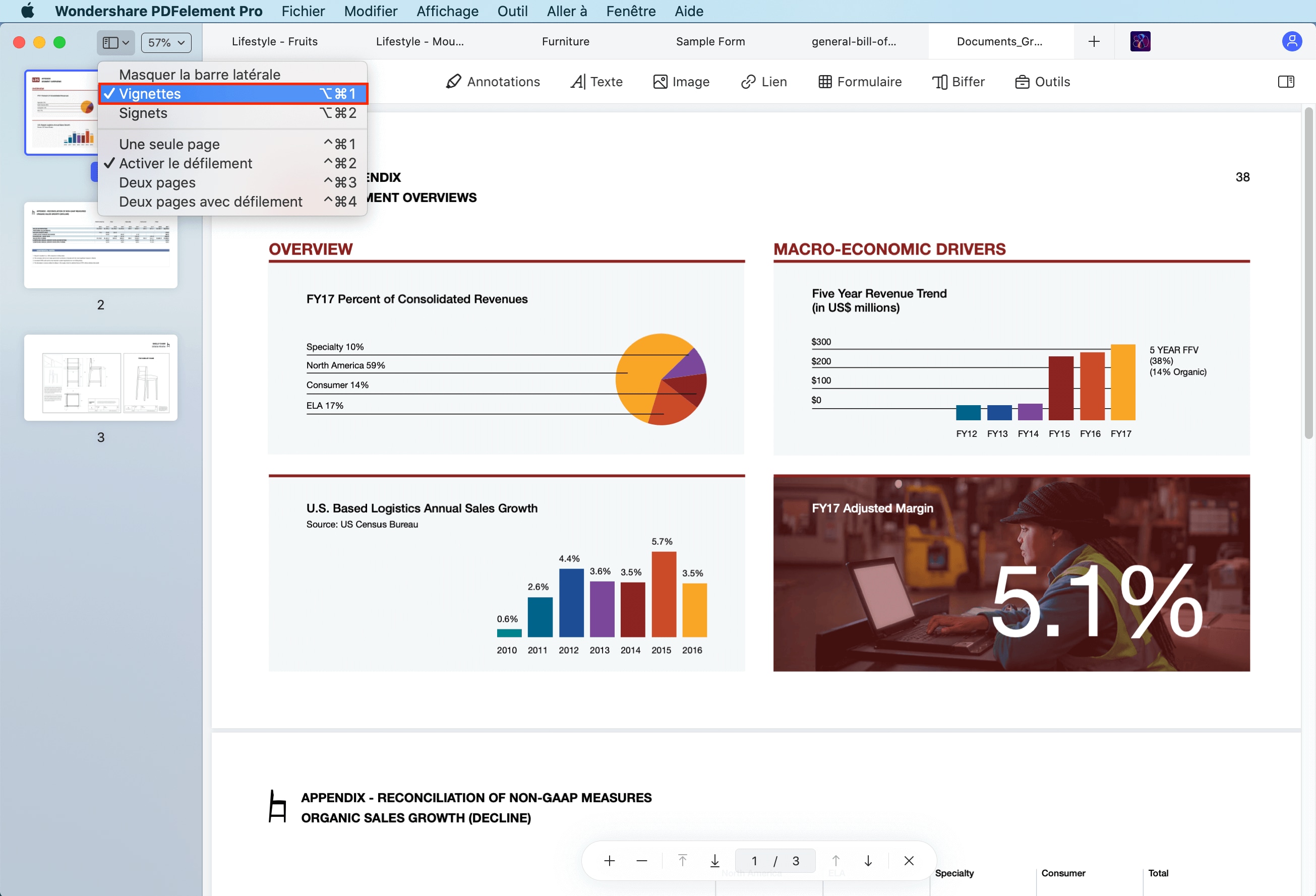
- Transférez n'importe quel PDF vers et depuis le format Microsoft Office sans perdre le moindre formatage ni les polices.
- Modifiez rapidement et facilement les documents PDF, y compris le texte et les images.
- Révisez et annotez des documents PDF à l'aide d'un large éventail d'outils de commentaire.
- Visualisez les commentaires dans le document édité dans un volet unique et unifié.
- Transformez des documents plats en fichiers avec des formulaires à remplir.
- Contrôlez l'accès aux documents PDF à l'aide d'un mot de passe et d'une protection par cryptage.
 100% sécurité garantie
100% sécurité garantie




Clara Durand
chief Éditeur